“บุคคลนี้ไม่พร้อมใช้งานบน Messenger” หมายความว่าอย่างไร

เรียนรู้เกี่ยวกับสถานการณ์ที่คุณอาจได้รับข้อความ “บุคคลนี้ไม่พร้อมใช้งานบน Messenger” และวิธีการแก้ไขกับคำแนะนำที่มีประโยชน์สำหรับผู้ใช้งาน Messenger

เคล็ดลับด่วน
Google ไม่มีตัวเลือกโดยตรงในการทำเครื่องหมายอีเมลทั้งหมดว่าอ่านแล้ว ดังนั้นเราจึงต้องใช้ข้อความค้นหาพิเศษเพื่อให้บรรลุเป้าหมายนี้
ขั้นตอนที่ 1:เปิดGmailในเบราว์เซอร์ของคุณ
ขั้นตอนที่ 2:คลิกที่ช่องค้นหาด้านบน พิมพ์label:inbox is:unreadแล้วกดปุ่มEnter
ขั้นตอนที่ 3:แตะเมนูสามจุดที่ด้านบนของอีเมลฉบับแรกแล้วคลิกตัวเลือกทำเครื่องหมายทั้งหมดว่าอ่านแล้ว

หรือเลือกช่องทำเครื่องหมายที่ด้านบนของอีเมลฉบับแรก (ไ��คอนซ้ายเพื่อรีเฟรช) คลิกที่ลิงก์เลือกการสนทนาทั้งหมดที่ตรงกับการค้นหานี้และคลิกที่ไอคอนซองจดหมายที่เปิด (ทำเครื่องหมายว่าอ่านแล้ว) เพื่อดำเนินการให้เสร็จสิ้น

เราขอแนะนำให้ใช้เว็บ Gmail เพื่อทำเครื่องหมายอีเมลทั้งหมดว่าอ่านแล้ว เนื่องจากการใช้งานบนมือถือนั้นไม่เป็นไปตามสัญชาตญาณ อย่างไรก็ตาม หากคุณต้องทำโดยใช้แอป อุปกรณ์ Android และ iOS จะมี UI และ UX เหมือนกันสำหรับแอป Gmail ดังนั้นขั้นตอนจะยังคงเหมือนเดิม ยกเว้นการเปลี่ยนแปลง UI เล็กน้อย
ขั้นตอนที่ 1:เปิด แอป Gmailบนโทรศัพท์ของคุณ
ขั้นตอนที่ 2:แตะเมนูแฮมเบอร์เกอร์แล้วเลือกการตั้งค่า
ขั้นตอนที่ 3:ตอนนี้ เลือกบัญชี Gmail ของ คุณ
ขั้นตอนที่ 4:ประเภทกล่องจดหมายถูกตั้งเป็นค่าเริ่มต้น แตะที่มันและเลือกยังไม่ได้อ่านก่อน


ขั้นตอนที่ 5:กลับไปที่กล่องจดหมาย Gmail ของคุณ คุณจะเห็นอีเมลที่ยังไม่ได้อ่านทั้งหมดบนหน้าแรกเริ่มต้น แตะที่เมนูแฮมเบอร์เกอร์เพื่อค้นหาแท็บ ใหม่ ที่ยังไม่ได้อ่าน
ขั้นตอนที่ 6:แตะ แท็บ ยังไม่ได้อ่านและดูอีเมลที่ยังไม่ได้อ่านทั้งหมดในกล่องจดหมายของคุณ เมื่อคุณกดอีเมลค้างไว้เพื่อเลือก คุณจะได้รับลิงก์เลือกทั้งหมด
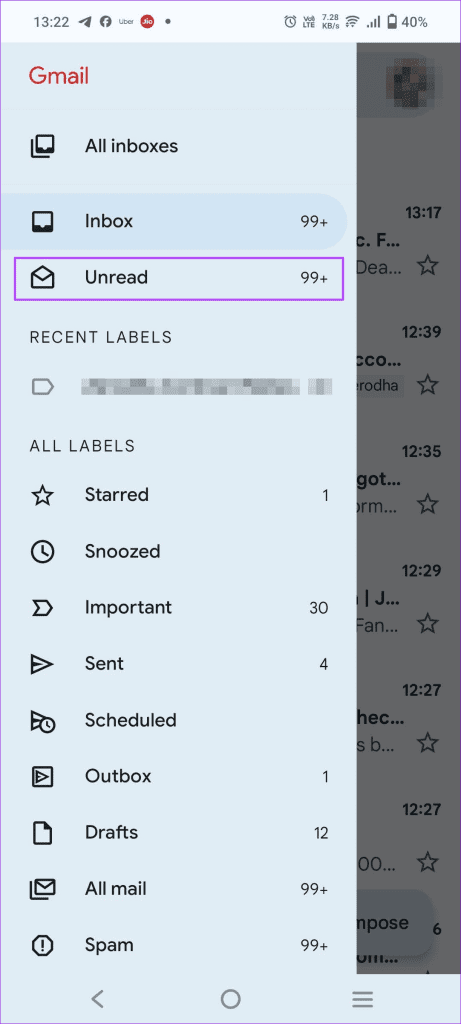
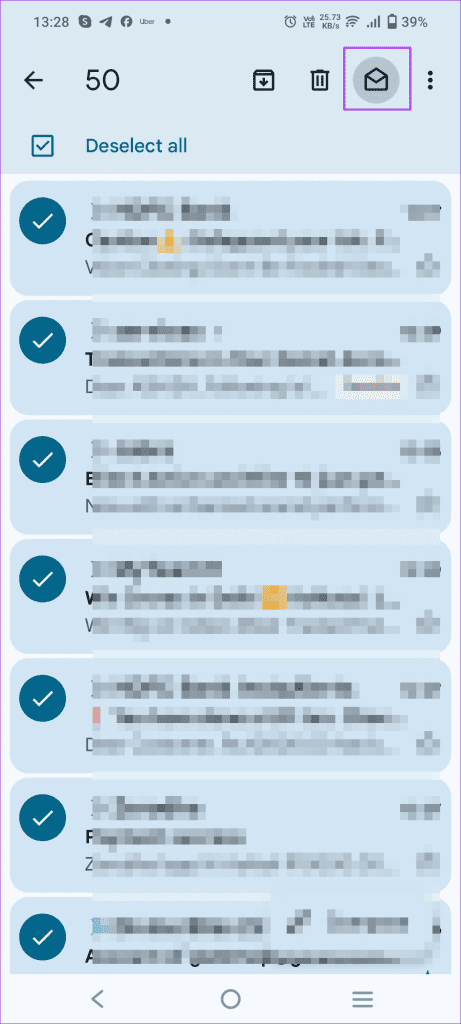
ขั้นตอนที่ 7:แตะที่มันแล้วแตะที่ไอคอนอ่าน (เปิดซองจดหมาย) ที่ด้านบนเพื่อทำเครื่องหมายรายการที่เลือกว่าอ่านแล้วในแอป Gmail บนมือถือ
หรือพิมพ์ป้ายกำกับ:inbox is:unreadในแถบค้นหาด้านบน จากนั้นGmail จะกรองอีเมลที่ยังไม่ได้อ่านออกจากกล่องจดหมาย เลือกและทำเครื่องหมายอีเมลว่าอ่านแล้ว
Google เสนอตัวเลือกให้เก็บอีเมลที่ยังไม่ได้อ่านไว้ด้านบนเพื่อปรับปรุงประสบการณ์กล่องจดหมายด้วยค่ากำหนดสำหรับอีเมลที่ยังไม่ได้อ่าน
ขั้นตอนที่ 1:เปิด Gmail และไปที่การตั้งค่า > ดูการตั้งค่าทั้งหมด
ขั้นตอนที่ 3:คลิกแท็บขั้นสูงและเลือกเปิดใช้งานสำหรับไอคอนข้อความที่ยังไม่ได้อ่าน

ขั้นตอนที่ 3:คลิก ปุ่ม บันทึกการเปลี่ยนแปลงที่ส่วนท้ายของส่วน ตอนนี้คุณจะเห็นอีเมลที่ยังไม่ได้อ่านทั้งหมดที่ด้านบน เหลือบมองพวกเขาและทำเครื่องหมายว่าอ่านแล้ว
เรียนรู้เกี่ยวกับสถานการณ์ที่คุณอาจได้รับข้อความ “บุคคลนี้ไม่พร้อมใช้งานบน Messenger” และวิธีการแก้ไขกับคำแนะนำที่มีประโยชน์สำหรับผู้ใช้งาน Messenger
ต้องการเพิ่มหรือลบแอพออกจาก Secure Folder บนโทรศัพท์ Samsung Galaxy หรือไม่ นี่คือวิธีการทำและสิ่งที่เกิดขึ้นจากการทำเช่นนั้น
ไม่รู้วิธีปิดเสียงตัวเองในแอพ Zoom? ค้นหาคำตอบในโพสต์นี้ซึ่งเราจะบอกวิธีปิดเสียงและเปิดเสียงในแอป Zoom บน Android และ iPhone
รู้วิธีกู้คืนบัญชี Facebook ที่ถูกลบแม้หลังจาก 30 วัน อีกทั้งยังให้คำแนะนำในการเปิดใช้งานบัญชี Facebook ของคุณอีกครั้งหากคุณปิดใช้งาน
เรียนรู้วิธีแชร์เพลย์ลิสต์ Spotify ของคุณกับเพื่อน ๆ ผ่านหลายแพลตฟอร์ม อ่านบทความเพื่อหาเคล็ดลับที่มีประโยชน์
AR Zone เป็นแอพเนทีฟที่ช่วยให้ผู้ใช้ Samsung สนุกกับความจริงเสริม ประกอบด้วยฟีเจอร์มากมาย เช่น AR Emoji, AR Doodle และการวัดขนาด
คุณสามารถดูโปรไฟล์ Instagram ส่วนตัวได้โดยไม่ต้องมีการตรวจสอบโดยมนุษย์ เคล็ดลับและเครื่องมือที่เป็นประโยชน์สำหรับการเข้าถึงบัญชีส่วนตัวของ Instagram 2023
การ์ด TF คือการ์ดหน่วยความจำที่ใช้ในการจัดเก็บข้อมูล มีการเปรียบเทียบกับการ์ด SD ที่หลายคนสงสัยเกี่ยวกับความแตกต่างของทั้งสองประเภทนี้
สงสัยว่า Secure Folder บนโทรศัพท์ Samsung ของคุณอยู่ที่ไหน? ลองดูวิธีต่างๆ ในการเข้าถึง Secure Folder บนโทรศัพท์ Samsung Galaxy
การประชุมทางวิดีโอและการใช้ Zoom Breakout Rooms ถือเป็นวิธีการที่สร้างสรรค์สำหรับการประชุมและการทำงานร่วมกันที่มีประสิทธิภาพ.


![วิธีกู้คืนบัญชี Facebook ที่ถูกลบ [2021] วิธีกู้คืนบัญชี Facebook ที่ถูกลบ [2021]](https://cloudo3.com/resources4/images1/image-9184-1109092622398.png)





